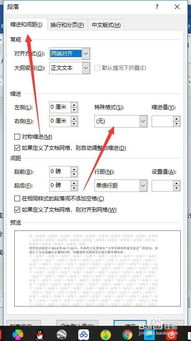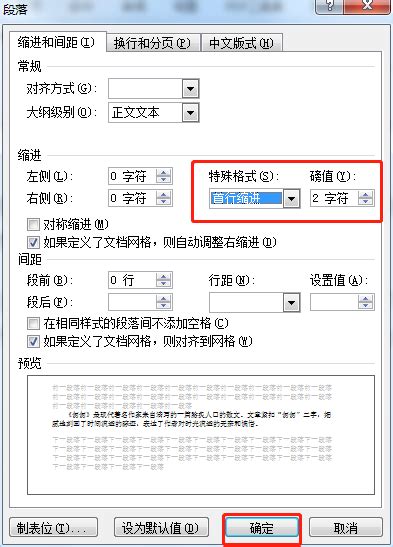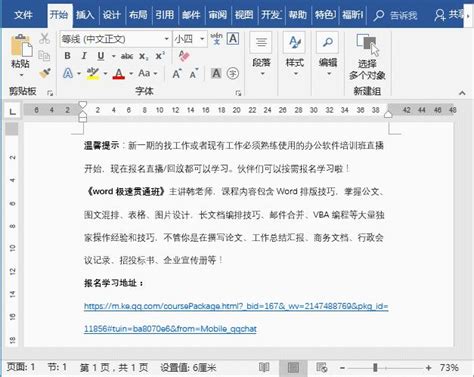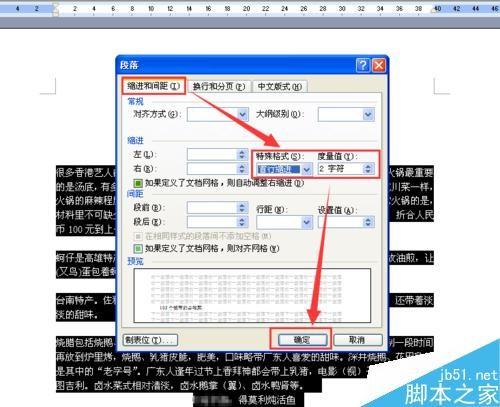如何让首行轻松实现缩进
在排版和文字编辑中,首行缩进是一种常见的格式设置方式,旨在提高文本的可读性和整洁度。无论是撰写学术论文、撰写报告,还是编辑日常文档,掌握首行缩进的方法都显得尤为重要。本文将详细介绍如何在不同环境和工具中设置首行缩进,帮助读者全面理解并应用这一技能。
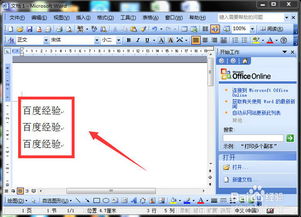
首行缩进,顾名思义,是指段落的第一行向右缩进一定的字符或空格,而段落的其余部分保持左对齐。这种格式起源于印刷排版,有助于区分段落,使文本结构更加清晰。如今,尽管数字媒介日益普及,但首行缩进依然被广泛应用于各种文档编辑中。
一、在Word中设置首行缩进
Microsoft Word是一款广泛使用的文字处理软件,适用于Windows和Mac系统。在Word中设置首行缩进非常简单,以下是具体步骤:
1. 打开Word文档:启动Word软件,打开或新建一个文档。
2. 选择段落:单击并拖动鼠标以选择需要设置首行缩进的段落。若要对整个文档应用此格式,可以按Ctrl+A全选文档。
3. 打开段落设置:在“开始”选项卡中,找到“段落”组,点击右下角的“段落”设置按钮(通常是一个小箭头图标)。
4. 设置缩进:在弹出的“段落”对话框中,找到“缩进和间距”选项卡。在“特殊格式”下拉菜单中,选择“首行缩进”。然后,在右侧的“磅值”或“字符”框中,输入希望缩进的数值。通常,中文文档会设置为2个字符,而英文文档则可能选择0.5英寸(约12.7毫米)作为标准。
5. 确定:点击“确定”按钮,应用设置。此时,所选段落的首行将会自动向右缩进指定的距离。
二、在WPS Office中设置首行缩进
WPS Office是一款兼容Microsoft Office的国产办公软件,其操作方式与Word类似,以下是设置首行缩进的具体步骤:
1. 打开WPS文档:启动WPS Office软件,打开或新建一个文档。
2. 选择文本:同样地,使用鼠标选择需要设置首行缩进的段落或全文。
3. 访问段落设置:在WPS的“开始”选项卡中,找到“段落”设置区域,并点击“段落”图标(或按快捷键Alt+O+P)。
4. 配置缩进:在弹出的“段落”对话框中,切换到“缩进和间距”选项卡。在“特殊格式”下拉列表中,选择“首行缩进”,并设置相应的缩进值。对于中文文档,通常选择2个字符。
5. 保存设置:点击“确定”按钮,完成设置。
三、在Google Docs中设置首行缩进
Google Docs是一款基于云的文字处理工具,无需安装软件即可在浏览器中编辑文档。以下是Google Docs中设置首行缩进的方法:
1. 打开Google Docs:在浏览器中访问Google Docs,登录账户后打开或新建一个文档。
2. 选择内容:使用鼠标或键盘快捷键选择需要格式化的段落。
3. 打开段落对话框:在菜单栏中,点击“格式”>“段落样式”或使用快捷键Ctrl+Shift+P(Windows/Linux)或Cmd+Shift+P(Mac)。
4. 设置缩进:在“段落样式”对话框中,找到“缩进”部分。在“特殊”下拉菜单中选择“首行”,然后输入所需的缩进量。对于中文文档,建议设置为2个字符。
5. 应用更改:点击“应用”或“确定”按钮,保存设置。
四、在LaTeX中设置首行缩进
LaTeX是一种高质量排版系统,特别适用于学术出版物。虽然LaTeX的语法相对复杂,但通过简单的命令即可实现首行缩进。
1. 打开LaTeX编辑器:启动您喜欢的LaTeX编辑器,如TeXstudio、Overleaf等。
2. 编写文档:在文档的前导部分(通常在`\begin{document}`之前),确保包含`\usepackage{indentfirst}`命令,以启用首行缩进功能。
3. 应用缩进:默认情况下,LaTeX会在每个新段落自动应用首行缩进。如果需要调整缩进量,可以在文档的前导部分添加如下命令:`\setlength{\parindent}{2em}`,其中`2em`表示缩进2个字符的宽度(`em`是一个相对单位,等于当前字体中大写字母M的宽度)。
4. 编译文档:保存文件并编译,查看效果。
五、在纯文本编辑器中设置首行缩进(以Notepad为例)
对于没有内置格式设置功能的纯文本编辑器,如Notepad,虽然不能直接实现首行缩进,但
- 上一篇: 如何绘制风车?
- 下一篇: 姜汁碰撞出的香浓奶滑:自制姜撞奶秘籍
-
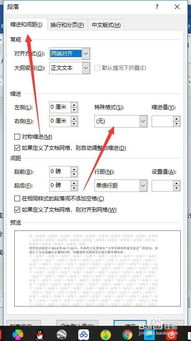 如何让首行完美缩进新闻资讯11-06
如何让首行完美缩进新闻资讯11-06 -
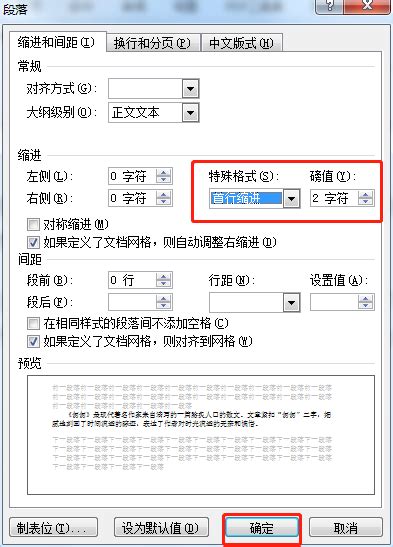 掌握技巧:轻松实现Word文档首行缩进新闻资讯11-06
掌握技巧:轻松实现Word文档首行缩进新闻资讯11-06 -
 WORD文档中如何实现首行缩进?新闻资讯11-06
WORD文档中如何实现首行缩进?新闻资讯11-06 -
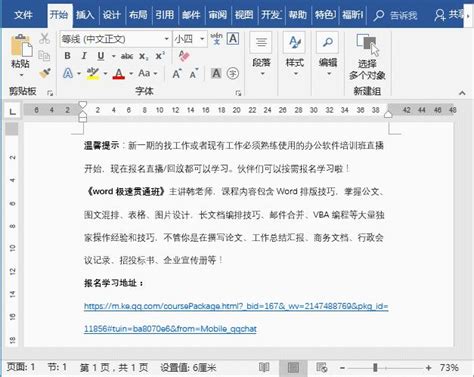 Word中如何实现首行缩进的方法有哪些?新闻资讯11-06
Word中如何实现首行缩进的方法有哪些?新闻资讯11-06 -
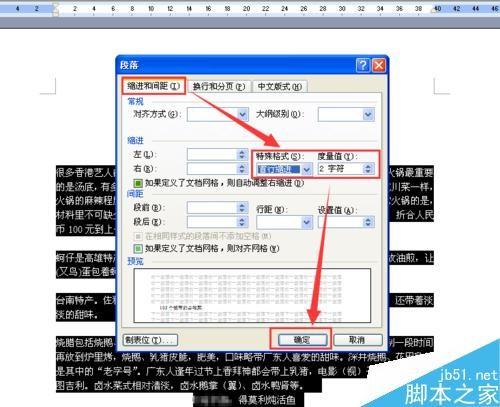 Word设置首行缩进的方法新闻资讯11-06
Word设置首行缩进的方法新闻资讯11-06 -
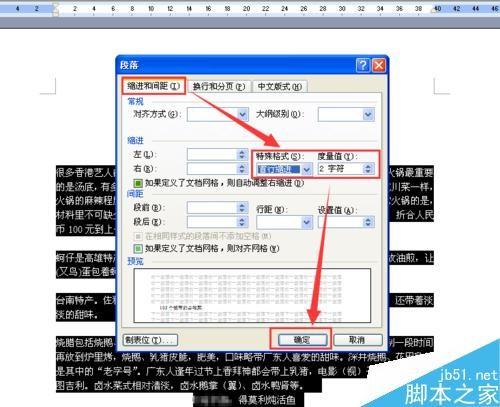 Word中怎样设置段落首行缩进?新闻资讯11-06
Word中怎样设置段落首行缩进?新闻资讯11-06